Jak převrátit a otočit video pomocí VLC Media Player
VLC je jedním z nejpopulárnějších přehrávačů médií, který může pomoci přehrávat různé video a audio soubory. Když přehráváte video se špatnou orientací pomocí VLC Media Player, možná vás zajímá, zda jej můžete přímo otočit a opravit orientaci.
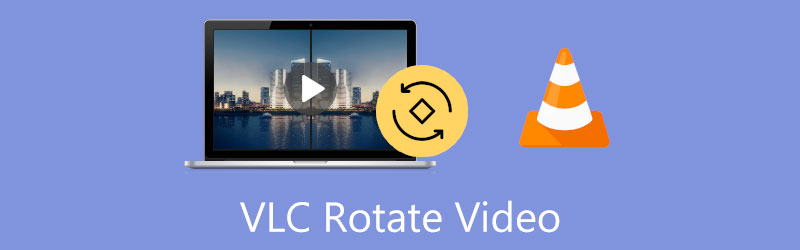
Pravdou je, že jako bezplatný přehrávač médií s otevřeným zdrojovým kódem dokáže VLC s videi udělat mnohem víc, než je jen přehrávat, a umožňuje vám otáčet nebo překlápět video pro lepší sledování. Tento příspěvek vás navede otočit a převrátit video ve VLC Media Player krok za krokem.
- SEZNAM PRŮVODCE
- Část 1. Otočení a převrácení videa VLC
- Část 2. VLC Otočit video a uložit
- Část 3. Nejlepší alternativa VLC k otočení a převrácení videa
- Část 4. Nejčastější dotazy k VLC Rotate Flip Video
Část 1. Jak převrátit nebo otočit video ve VLC Media Player pro lepší přehrávání
VLC Media Player je multiplatformní hrací nástroj, který podporuje Windows, macOS, iOS a Android. Obsahuje mnoho funkcí pro úpravu a přehrávání videa, které vám zajistí dobrý uživatelský zážitek. Tato část vám ukáže, jak otočit video pomocí VLC na vašem počítači.
Otevřete VLC Media Player a načtěte do něj svůj video soubor. Pokud nemáte VLC nainstalovaný v počítači, můžete si jej zdarma stáhnout z oficiálních stránek VideoLAN.
Klikněte na horní část Nástroje menu a vyberte si Efekty a filtry možnost z její rozbalovací nabídky.
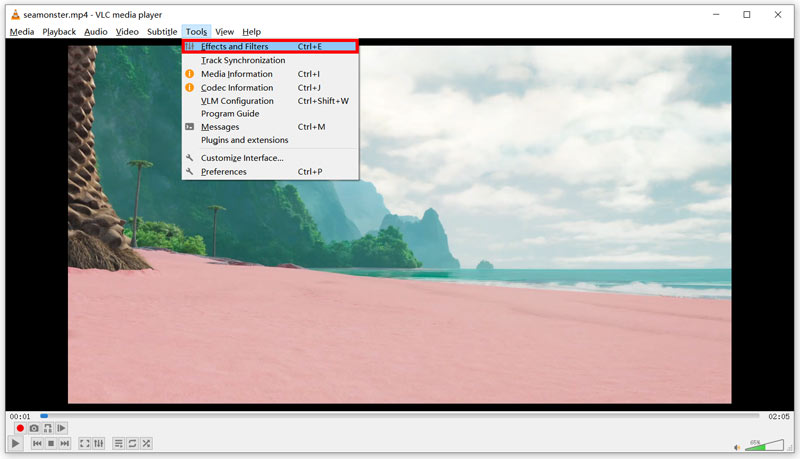
V Úpravy a efekty v okně klepněte na Video efekty a poté klikněte na Geometrie tab. Nyní můžete zaškrtnout Přeměnit zaškrtněte políčko a vyberte preferovaný způsob otáčení nebo převrácení videa v přehrávači VLC Media Player. Můžete například otočit video o 90 stupňů, 180 stupňů, 270 stupňů, převrátit vodorovně nebo svisle podle potřeby. Také můžete zaškrtnout Točit se zaškrtávací políčko a ručně otočte video do pravého úhlu.
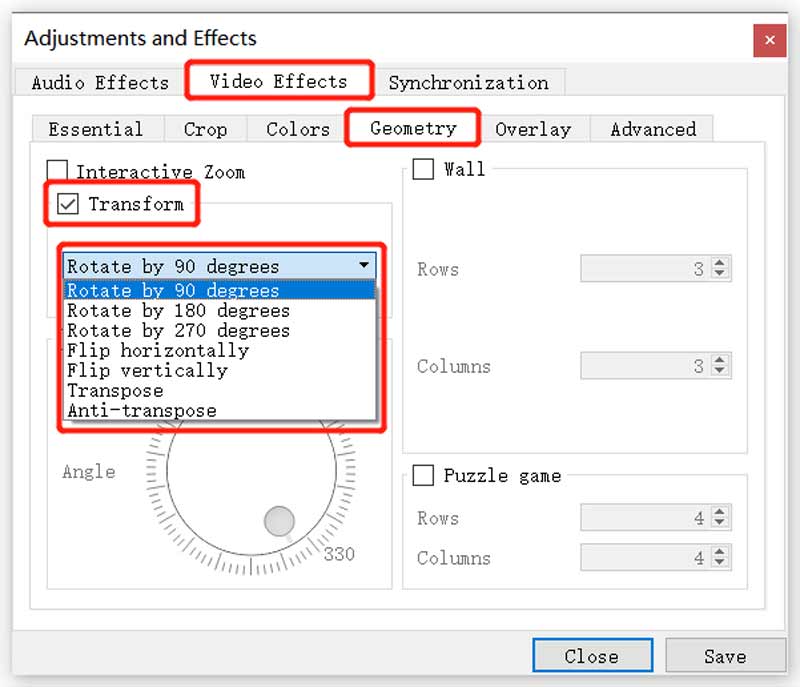
Po otočení videa pomocí VLC můžete kliknout na Uložit uložte změny a klikněte na Zavřít tlačítko pro zavření okna. Nyní si můžete vychutnat otočené video ve VLC Media Player.
Všimněte si, že tato metoda může pomoci pouze otočit a převrátit video ve VLC pro přehrávání. Otočené video neovlivní ani nenahradí zdrojový soubor. Takže až si video příště přehrajete, jeho původní špatný úhel bude stále existovat.
Část 2. Jak používat VLC k otočení videa a jeho uložení
Předpokládejme, že chcete otočit video ve VLC a učinit otočení trvalé pro soubor videa. Po použití požadovaných otočení musíte před uložením otočeného videa postupovat podle kroků.
Když otočíte nebo otočíte video do pravého úhlu pomocí VLC, můžete kliknout na horní část Média menu a poté vyberte Převést/Uložit volba. Tím se zobrazí Otevřete Média okno.
Klikněte na Přidat přidejte aktuální otočené video a poté klikněte na Převést/Uložit knoflík.
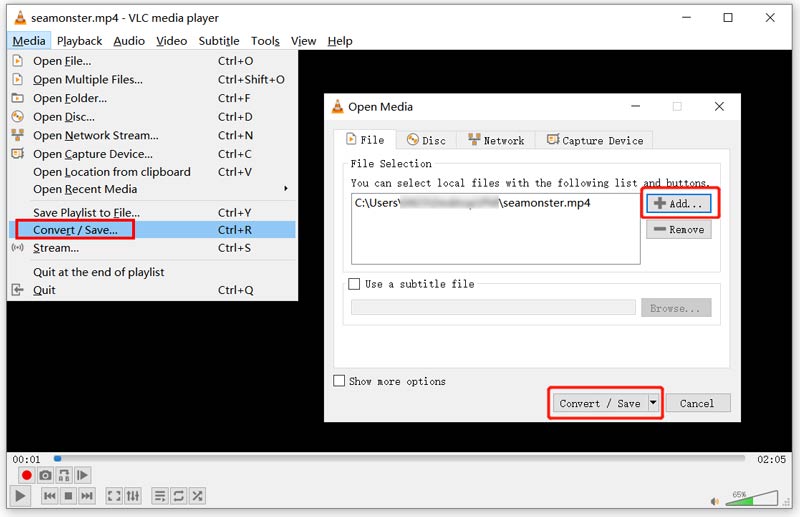
Ve vyskakovacím okně Převést klikněte na Upravit vybraný profil knoflík. Přejít na Video kodek v okně edice profilu. Klikněte na Filtry a poté přejděte dolů a zaškrtněte Filtr transformace videa a Filtr Otočit video krabice.
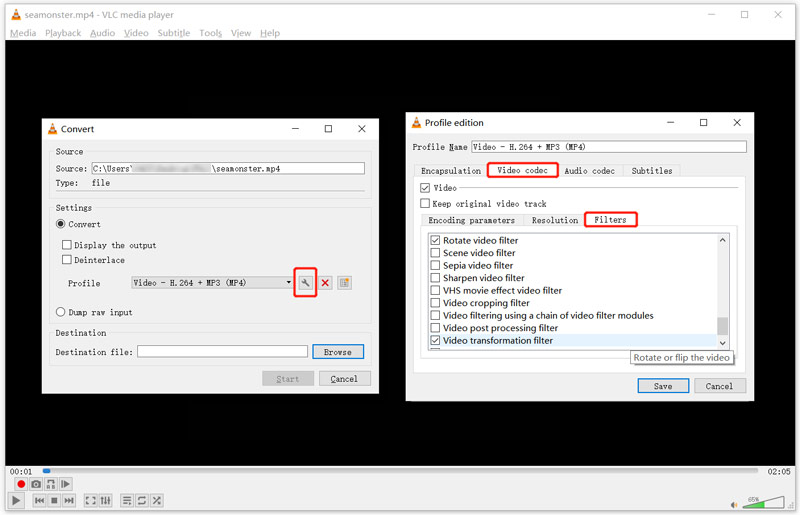
Klikněte na Zvukový kodek kartu a poté vyberte MP3 z rozevíracího seznamu kodek. Po všech těchto operacích můžete kliknout na Uložit tlačítko pro pohyb dál.
Budete odvedeni zpět do Konvertovat okno. Zde můžete vybrat cílovou složku pro otočené video. Poté klikněte na Start tlačítko pro uložení tohoto upraveného videa do počítače.
Část 3. Jednodušší způsob otáčení a převracení videa
Musíme uznat, že uložení otočeného videa ve VLC Media Playeru je poměrně složité. Takže když budete chtít video převrátit nebo otočit, můžete se obrátit na profesionála Video Converter Ultimate. Má Video Rotator, který vám pomůže otočit video o 90 stupňů, 180 stupňů, 270 stupňů a převrátit video vodorovně nebo svisle podle potřeby.
Zdarma si stáhněte tento Video Converter Ultimate do počítače se systémem Windows nebo Mac. Otevřete jej a poté klikněte na Toolbox zobrazíte užitečnější nástroje. Z nich můžete najít a použít Video rotátor. A pak si ji vyberte Video rotátor nástroj pod Toolbox kartu pro překlopení videa.

Poté, co kliknete na Video Rotator, abyste jej otevřeli, můžete přidat své video kliknutím na velké + ikona ve střední části. Podporuje všechny populární video formáty, včetně MP4, MOV, FLV, AVI, MKV, WMV a dalších.
Tento rotátor videa je navržen s vestavěným přehrávačem médií. Po načtení videa ho automaticky přehraje. Videa můžete volně převracet nebo otáčet pomocí čtyř možností.

Když otočíte nebo překlopíte video do pravého úhlu, můžete kliknout na Vývozní tlačítko pro uložení do počítače. Než to uděláte, můžete jej také přejmenovat a přizpůsobit různá nastavení videa a zvuku.

Část 4. Nejčastější dotazy k VLC Rotate Flip Video
Můžete zrcadlit video ve VLC?
Ano. Jak můžete vidět shora, VLC Media Player má možnost Převrátit vodorovně v rozevíracím seznamu Transform, abyste zrcadlit video rychle.
Může VLC otočit video na telefonu Android?
Obecně platí, že VLC pro Android automaticky otočí video podle orientace vašeho telefonu. Pokud potřebujete upravit a nastavit výchozí orientaci videa VLC, můžete klepnout na tlačítko Nabídka, přejít na Nastavení a poté vybrat Orientaci obrazovky videa. Požadovanou možnost můžete vybrat z možností Automaticky, Uzamčeno na začátku, Na šířku a Na výšku.
Jak můžete zdarma otočit video na iPhone?
Pro snadné otočení nebo převrácení videa na iPhonu můžete použít vestavěnou funkci otáčení v iOS. Stačí otevřít video v aplikaci Fotky, klepnout na tlačítko Upravit v pravém horním rohu obrazovky a poté přejít na Oříznutí na pravé straně panelu nástrojů pod videem. Klepnutím na ikonu otáčení nebo převrácení v levém horním rohu můžete video změnit na správný úhel.
Závěr
Výše uvedené by mělo být vše, co se potřebujete naučit otočit a převrátit video ve VLC Media Player a uložit to. Pokud máte další dotazy ohledně videa VLC rotace, můžete nám poslat zprávu.
Co si myslíte o tomto příspěvku? Kliknutím ohodnotíte tento příspěvek.
Vynikající
Hodnocení: 4.5 / 5 (na základě 159 hlasy)
Najděte další řešení
Jak otočit video v iMovie na iPhone, iPad a Mac 3 nástroje Video Rotator pro bezplatné otočení videoklipu online Jak převrátit video v iMovie na iPhonu, iPadu a Macu 2022 Jak otočit video na iPhone, Android, Mac/PC a online Jak převrátit video na iPhone, Android, Mac/PC a online 3 nejjednodušší způsoby, jak otočit video na iPhone bez ztráty kvalityRelativní články
- Upravit video
- Top 10 MP4 Cutterů pro Windows, Mac, iPhone a zařízení Android
- Jak otočit video v iMovie na iPhone, iPad a Mac
- 3 nástroje Video Rotator pro bezplatné otočení videoklipu online
- Jak převrátit nebo zrcadlit video na iPhone, Android a Mac/PC
- Jak převrátit video v iMovie na iPhonu, iPadu a Macu 2022
- Naučte se otáčet a převracet video ve VLC Media Player
- Rozdělte svůj velký video soubor 3 nejlepšími filmovými ořezávači roku 2022
- Podrobný průvodce, jak oříznout video na telefonu Android
- Jak vystřihnout části videa na počítači iPhone se systémem Android
- Přečtěte si, jak vystřihnout videoklip v Adobe After Effects 2022



